亲爱的电脑好友,你是否也有过这样的经历:某个软件用得兴起,后来却因为种种原因,想要彻底从电脑中抹去它的痕迹?今天,咱们就来聊聊这个话题——如何徹底卸载Skype,让你的电脑恢复清新!
一、Skype,你为何要离开?
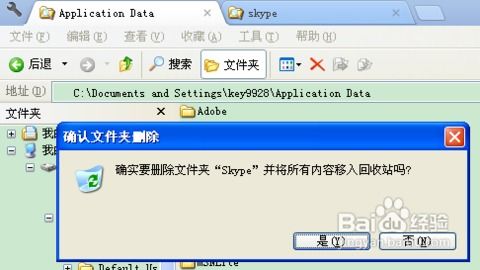
Skype,这个曾经陪伴我们无数个日夜的通讯神器,如今却可能因为种种原因,需要从电脑中卸载。或许是因为你找到了更适合自己的通讯工具,或许是因为它占用了太多电脑资源,又或许是因为它已经不再符合你的需求。不管怎样,卸载它,是为了让电脑更加清爽,也是为了迎接新的开始。
二、卸载Skype,这些步骤不能少
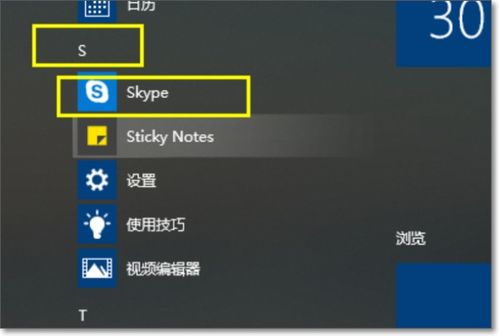
1. 关闭Skype:在卸载之前,首先要确保Skype已经完全关闭。你可以点击系统托盘中的Skype图标,选择“退出”,或者直接在任务管理器中结束Skype进程。
2. 备份重要信息:虽然Skype的卸载不会删除你的聊天记录和联系人信息,但为了以防万一,建议你将重要信息备份到其他地方。
3. 进入控制面板:点击电脑左下角的开始按钮,然后在弹出的菜单中选择“控制面板”。
4. 找到卸载程序:在控制面板中,找到并点击“程序”选项,然后选择“卸载程序”。
5. 找到Skype:在已安装的程序列表中,找到Skype,然后点击它。
6. 卸载Skype:点击“卸载”按钮,然后按照提示完成卸载过程。
7. 检查残留文件:卸载完成后,建议你检查一下电脑中是否还有Skype的残留文件。你可以进入C:\\Program Files (x86)\\Skype文件夹,删除其中的所有文件。
8. 清理注册表:如果需要,你还可以进入注册表编辑器,删除Skype的相关键值。
三、Mac用户,这样卸载Skype
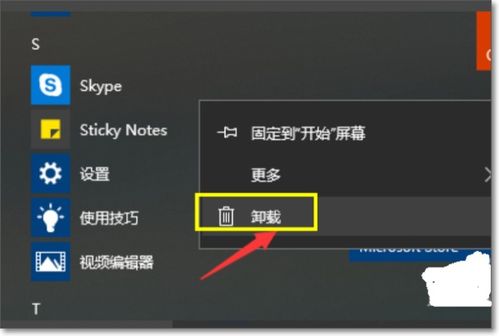
如果你使用的是Mac电脑,卸载Skype的过程也相当简单:
1. 打开Finder,然后点击左侧的“应用程序”文件夹。
2. 找到Skype应用程序,将其拖动到废纸篓中。
3. 清空废纸篓,完成卸载。
四、Skype for Business,这样卸载更彻底
如果你使用的是Skype for Business,那么卸载过程稍微复杂一些:
1. 关闭Skype for Business,确保它已经完全退出。
2. 进入控制面板,点击“程序”,然后选择“卸载程序”。
3. 在已安装的程序列表中,找到Skype for Business,然后点击它。
4. 点击“卸载”按钮,然后按照提示完成卸载过程。
5. 删除相关文件和注册表项:打开注册表编辑器,删除以下路径下的相关键值:
- HKEY_CURRENT_USER\\Software\\Microsoft\\Office\\15.0\\Lync
- HKEY_LOCAL_MACHINE\\Software\\Microsoft\\Office\\15.0\\Lync
6. 删除Skype for Business文件夹:打开资源管理器,进入以下路径:
- C:\\Users\\你的用户名\\AppData\\Local\\Microsoft\\Office\\15.0\\Lync
- 删除整个文件夹。
五、卸载Skype,这些注意事项要牢记
1. 在卸载Skype之前,请确保你已经备份了重要信息。
2. 卸载过程中,如果遇到任何问题,可以尝试重新启动电脑。
3. 卸载完成后,建议你清理一下电脑中的垃圾文件,以提高电脑运行速度。
4. 如果你不确定某个文件或键值是否属于Skype,请不要随意删除,以免影响电脑的正常运行。
5. 卸载Skype后,如果你的电脑运行速度仍然很慢,可以考虑安装一些清理工具,对电脑进行深度清理。
卸载Skype虽然看似简单,但其中的细节却不容忽视。希望这篇文章能帮助你顺利卸载Skype,让你的电脑焕然一新!
